主页 > 经验 >
如何给电脑中的重要文件加密 只需几步
电脑资料很重要,不给让别人看到肿么办?别担心,下面有个不错的教程,学会之后再也不用担心资料泄露了
工作或生活中难免有一些重要文件不想让别人看到,那么最好的方法就是加密,那么怎样加密是又便捷又安全呢,在这里交给大家一个方法,只需几步就可以给重要文件加密,而且这种加密方式目前是很难破解的!

方法/步骤
准备工作:把要加密的文件放在同一个文件夹内,这样做一是可以统一管理,二是更容易进行加密操作。
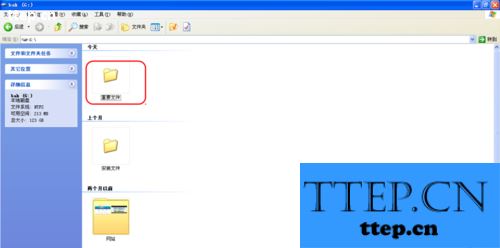
开始加密:下载安装加密软件,完成后用鼠标选中要加密的文件夹,点击鼠标右键选择“添加到压缩文件”选项。
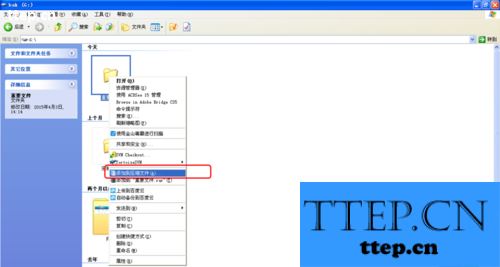
设置密码:在弹出的对话框中,选择高级选项卡,再点击右下方的设置密码按钮。
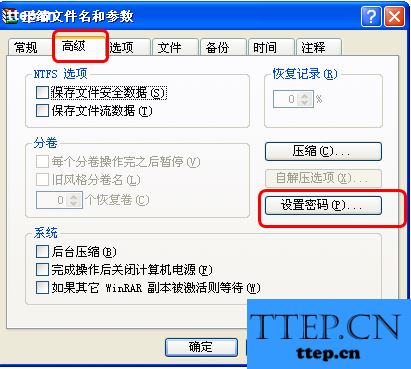
密码规则:开始设置密码,为了安全起见,密码最好是字母、数字加符号组合,但一定要自己记得住,记得熟的,不然后果就是文件是加密了,自己也打不开了,就悲剧了!

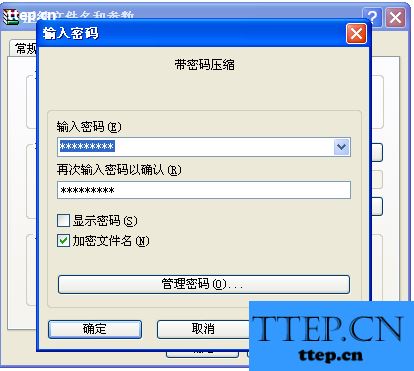
压缩文件:在设置密码的时候,可以选择显示密码和加密文件名选项,前者便于操作,后者让文件更加的保密。点击确定按钮,开始压缩文件。
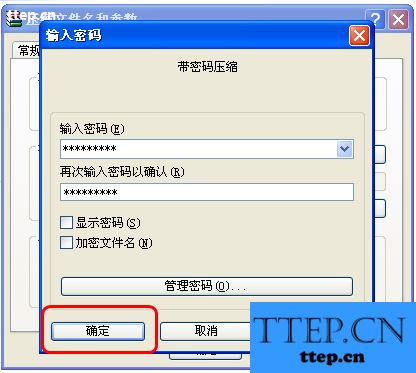
检验加密文件:待文件压缩完成后,双击该压缩包,检验一下文件是否加密,是否短缺。核验无误后,就可以将原有未加密的文件夹删除了,加密工作完成。
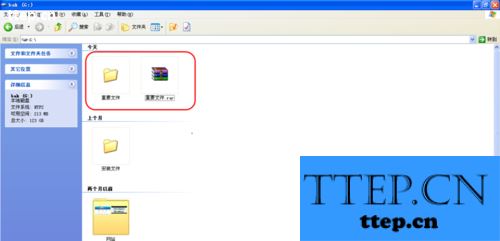
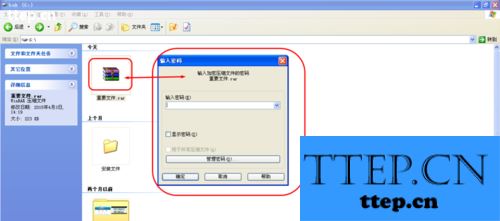
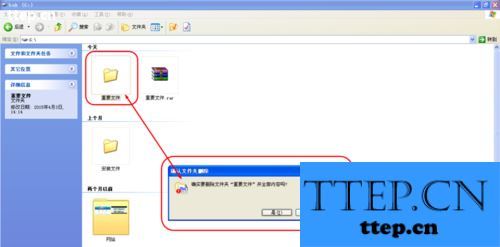
注意事项
密码一定要复杂而又易记
压缩完后,一定要核对文件后再删除原文件
以上就是如何给电脑中的重要文件加密方法介绍,希望能对大家有所帮助!
工作或生活中难免有一些重要文件不想让别人看到,那么最好的方法就是加密,那么怎样加密是又便捷又安全呢,在这里交给大家一个方法,只需几步就可以给重要文件加密,而且这种加密方式目前是很难破解的!

方法/步骤
准备工作:把要加密的文件放在同一个文件夹内,这样做一是可以统一管理,二是更容易进行加密操作。
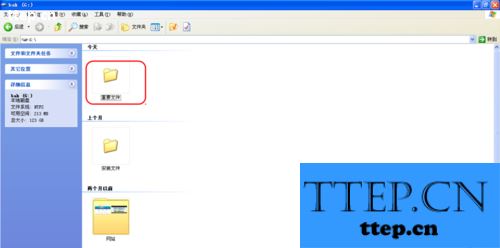
开始加密:下载安装加密软件,完成后用鼠标选中要加密的文件夹,点击鼠标右键选择“添加到压缩文件”选项。
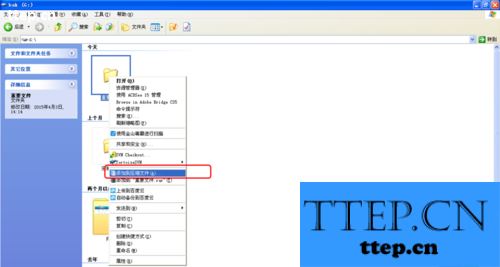
设置密码:在弹出的对话框中,选择高级选项卡,再点击右下方的设置密码按钮。
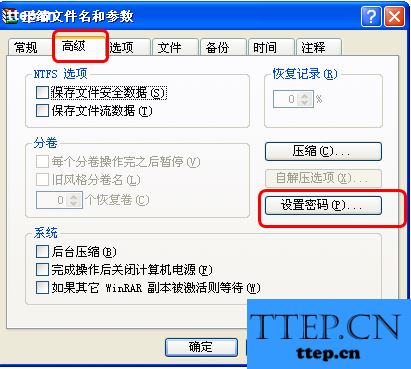
密码规则:开始设置密码,为了安全起见,密码最好是字母、数字加符号组合,但一定要自己记得住,记得熟的,不然后果就是文件是加密了,自己也打不开了,就悲剧了!

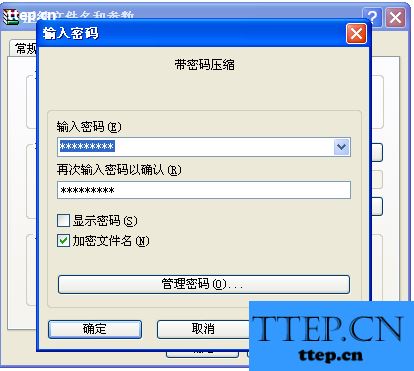
压缩文件:在设置密码的时候,可以选择显示密码和加密文件名选项,前者便于操作,后者让文件更加的保密。点击确定按钮,开始压缩文件。
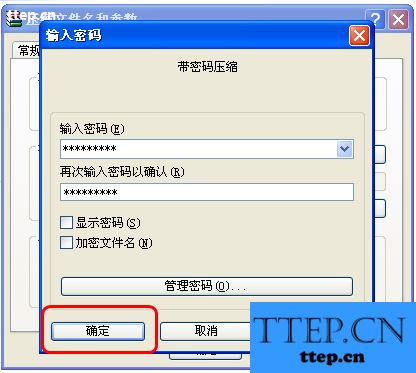
检验加密文件:待文件压缩完成后,双击该压缩包,检验一下文件是否加密,是否短缺。核验无误后,就可以将原有未加密的文件夹删除了,加密工作完成。
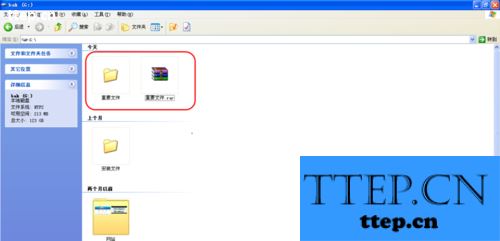
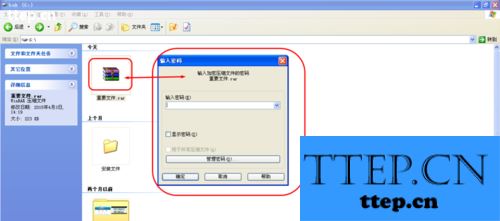
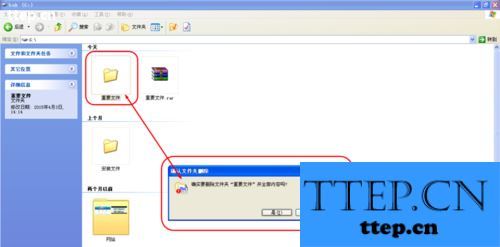
注意事项
密码一定要复杂而又易记
压缩完后,一定要核对文件后再删除原文件
以上就是如何给电脑中的重要文件加密方法介绍,希望能对大家有所帮助!
- 最近发表
- 赞助商链接
